撤銷webstorm中的本地修改可通過版本控制功能實現,具體方法如下:1.撤銷單個文件修改:右鍵文件選擇“git→revert”可恢復至上一提交狀態,或使用“compare with→base revision”逐項撤銷修改。2.回退到指定提交:通過“show history”選擇提交版本并執行“checkout”或“reset”,其中“hard reset”會永久丟棄修改需謹慎操作。3.利用“local history”恢復未提交的修改。為減少撤銷操作,建議頻繁提交、使用分支、進行代碼審查及編寫單元測試。此外,“revert”創建新提交撤銷更改而不修改歷史,而“reset”移動head指針可能丟失數據,應在私有分支上使用并提前備份。
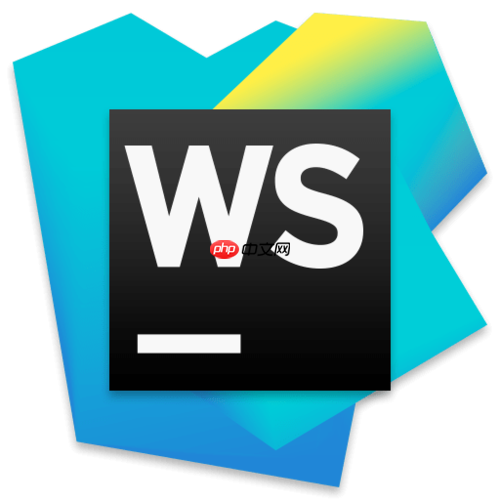
撤銷webstorm中的本地修改,核心在于利用其強大的版本控制集成功能,你可以選擇撤銷單個文件的修改,也可以回退到之前的提交版本。
解決方案:
WebStorm提供了多種方式來撤銷本地修改,根據你的具體需求選擇合適的方法。
-
撤銷單個文件的修改:
- 使用 “Revert” 功能: 右鍵點擊你想要撤銷修改的文件,選擇 “git” -> “Revert”。 WebStorm會彈出對話框,確認你要撤銷的修改,點擊 “Revert” 即可。 這個操作會丟棄你對該文件的所有本地修改,恢復到上一次提交的狀態。 要注意的是,這個操作是不可逆的,所以請謹慎操作。
- 使用 “Compare with” 功能: 如果你想查看修改內容后再決定是否撤銷,可以右鍵點擊文件,選擇 “Compare with” -> “Base Revision”。 這會打開一個diff窗口,顯示你本地修改和上一次提交版本之間的差異。 你可以逐個chunk地選擇 “Revert” 某個修改,或者直接 “Revert All”。 這個方法更靈活,允許你部分撤銷修改。
-
回退到之前的提交版本:
- 使用 “Show History” 功能: 右鍵點擊項目文件夾,選擇 “Git” -> “Show History”。 這會打開一個 “Git Log” 窗口,顯示所有的提交歷史。 選擇你想要回退到的提交版本,右鍵點擊,選擇 “Checkout”。 這會將你的項目恢復到該提交版本時的狀態。 WebStorm會詢問你是否要創建一個新的分支來保存當前的工作,建議選擇 “Create New Branch” 來避免丟失你的本地修改。 如果你確定要丟棄本地修改,可以選擇 “Overwrite Current Branch”。
- 使用 “Reset” 功能: 在 “Git Log” 窗口中,選擇你想要回退到的提交版本,右鍵點擊,選擇 “Reset”。 WebStorm會彈出對話框,讓你選擇 reset 的類型:
- Soft: 將 HEAD 指針移動到選定的提交版本,但保留本地修改和暫存區。 這意味著你的本地修改仍然存在,但它們會顯示為未暫存的修改。
- Mixed: 將 HEAD 指針移動到選定的提交版本,并取消暫存所有修改。 這意味著你的本地修改仍然存在,但它們不會顯示為已暫存的修改。
- Hard: 將 HEAD 指針移動到選定的提交版本,并丟棄所有本地修改和暫存區。 這是一個危險的操作,會永久丟失你的本地修改,請謹慎使用。
-
使用 “Local History”:
- WebStorm 有一個 “Local History” 功能,即使你沒有使用 Git,它也會自動保存你的文件修改歷史。 右鍵點擊文件,選擇 “Local History” -> “Show History”。 你可以看到該文件的所有修改記錄,選擇你想要恢復的版本,然后點擊 “Revert”。 這個功能非常方便,可以用來撤銷一些小的修改錯誤。 但是,”Local History” 不是一個真正的版本控制系統,它只能保存有限的修改歷史,而且不能跨機器同步。
如何避免頻繁需要撤銷修改?
頻繁撤銷修改通常意味著你的開發流程可能存在一些問題。 考慮以下幾點:
- 更頻繁的提交: 將你的工作分解成更小的、邏輯上獨立的單元,并頻繁地提交。 這樣可以減少每次需要撤銷的修改量,也更容易定位錯誤。
- 使用分支: 為每個新功能或bug修復創建一個新的分支。 這樣可以避免將未完成的代碼提交到主分支,也更容易隔離不同的修改。
- 代碼審查: 在提交代碼之前,讓其他人審查你的代碼。 這可以幫助你發現潛在的錯誤和問題,減少需要撤銷修改的可能性。
- 單元測試: 編寫單元測試來驗證你的代碼的正確性。 這可以幫助你盡早發現錯誤,減少需要撤銷修改的可能性。
WebStorm的 “Revert” 和 “Reset” 功能有什么區別?
“Revert” 和 “Reset” 都是用來撤銷修改的,但它們的行為和適用場景有所不同。
- Revert: 創建一個新的提交,該提交撤銷了指定提交的更改。 這意味著你的提交歷史會保留所有之前的提交,包括你想要撤銷的提交。 “Revert” 是一個安全的操作,因為它不會修改你的提交歷史,而且可以輕松地撤銷 “Revert” 操作。 適用于當你想要撤銷一個已經提交的更改,但又不想修改提交歷史的情況。
- Reset: 將 HEAD 指針移動到指定的提交版本。 這意味著你的提交歷史會被修改,之前的提交可能會被丟棄。 “Reset” 是一個更強大的操作,但也是一個更危險的操作,因為它可能會導致數據丟失。 適用于當你想要完全回退到之前的狀態,并且不關心提交歷史的情況。 需要注意的是,”Reset” 操作會影響所有協作開發人員,因此在公共分支上使用 “Reset” 應該非常謹慎。
如何安全地使用 “Reset” 命令?
“Reset” 命令是一個強大的工具,但如果不小心使用,可能會導致數據丟失。 以下是一些安全使用 “Reset” 命令的建議:
- 在私有分支上使用: 永遠不要在公共分支上使用 “Reset” 命令,因為它會影響所有協作開發人員。 如果你需要在公共分支上撤銷修改,應該使用 “Revert” 命令。
- 創建備份: 在執行 “Reset” 命令之前,創建一個備份分支,以防萬一你需要恢復之前的狀態。
- 了解不同類型的 Reset: “Soft”、”Mixed” 和 “Hard” 三種類型的 “Reset” 命令的行為不同,請務必了解它們的區別,并選擇合適的類型。
- 謹慎使用 “Hard” Reset: “Hard” Reset 會永久丟棄你的本地修改,請謹慎使用。 在執行 “Hard” Reset 之前,請確保你已經備份了所有重要的修改。
- 使用圖形界面工具: WebStorm 等 ide 提供了圖形界面工具來執行 “Reset” 命令,這可以幫助你更好地理解 “Reset” 命令的行為,并減少出錯的可能性。



















